فهرست
په احصایو کې، هسټوګرام او د بیل منحني خورا مشهور دی. هسټوګرام په عمده توګه د شمیرې ډیټا توزیع نږدې نمایندګي ده. کله چې موږ د هسټوګرام او بیل وکر ترکیب ولرو، دا په ځینو نورو شیانو تمرکز کولو لپاره پراخه زاویه ورکوي. دا مقاله به اساسا تمرکز وکړي چې څنګه په Excel کې د زنګ وکر سره هسټوګرام رامینځته کړي. زه هیله لرم چې تاسو دا مقاله د نورو کارولو لپاره خورا په زړه پوري ومومئ او د دې موضوع په اړه ډیر معلومات راټول کړئ.
د تمرین کاري کتاب ډاونلوډ کړئ
د تمرین کاري کتاب ډاونلوډ کړئ.
هسټوګرام د بیل curve.xlsx سره
بیل منحنی څه شی دی؟
د زنګ وکر د بیل شکل ته ورته وکر په توګه تعریف کیدی شي. دا وکر د ډیټاسیټ نورمال توزیع تعریفوي. د بیل منحني لوړ ټکی د ډیټاسیټ خورا احتمالي حالت په ګوته کوي کوم چې د ډیټاسیټ اوسط ارزښتونه معنی لري. د زنګ وکر به ارزښتونه په مساوي ډول توزیع کړي.
په هر حالت کې، معنی شرایط غوره شمیره لري نو د زنګ وکر په مینځ کې ترټولو لوړ چمتو کوي. د بیل منحنی ځانګړتیا دا په ګوته کوي چې د 68.2٪ ویش د اوسط ارزښت په یو معیاري انحراف کې دی. پداسې حال کې چې د ویش 95.5٪ د اوسط دوه معیاري انحرافونو کې دي. په نهایت کې، د ویش 99.7٪ د معنی په دریو معیاري انحرافونو کې دي. اساسا، د بیل وکر به د ډیټاسیټ استازیتوب وکړي په داسې طریقه چې دا ښیي چې څنګهزموږ د ډیټا سیټ په کارولو سره به موږ ته لاندې چارټ راکړي.
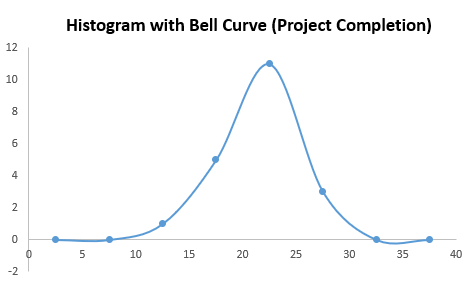
- بیا، کله چې تاسو چارټ غوره کړئ، یو چارټ ډیزاین به ښکاره شي .
- د چارټ ډیزاین وټاکئ.
- بیا، د چارټ ترتیب څخه، انتخاب کړئ د چارټ عنصر اضافه کړئ .<14
71>
- په د چارټ عنصر اضافه کړئ اختیار کې، د د تېروتنې بارونه غوره کړئ .
- له دې څخه د تېروتنې بارونه ، انتخاب کړئ نور د تېروتنې بار انتخابونه .

- A د بڼې تېروتنه د بارز ډیالوګ بکس به ښکاره شي.
- بیا، په عمودی خطا بار برخه کې، سمت غوره کړئ منفي .
- له هغې وروسته، <6 ترتیب کړئ د پای سټایل لکه څنګه چې نه کیپ .
- په د خطا اندازه برخه کې، سلنه تر 100٪ پورې تنظیم کړئ.
35>
- 13>دا به په لاندې ډول د وکر استازیتوب وکړي، سکرین شاټ وګورئ.
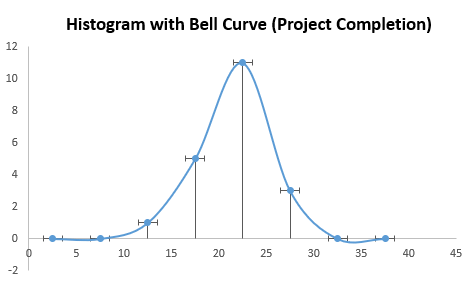
- لکه څنګه چې تاسو په هر بن کې کرښه لیدلی شئ، موږ اړتیا لرو چې کرښه په بار کې بدله کړو.
- د دې کولو لپاره، یو ځل بیا د د بڼې غلطی بارز ته لاړ شئ. 13 بیا، دلته بدل کړئ، موږ ټ عرض مو لکه 30 .
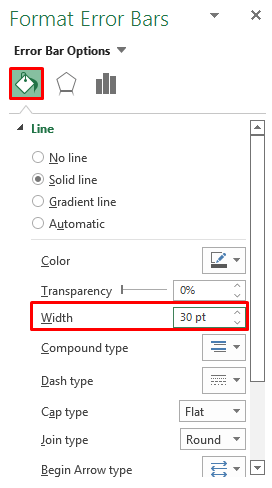
- دا به وکر ته په لاندې ډول شکل ورکړي. سکرین شاټ وګورئ.
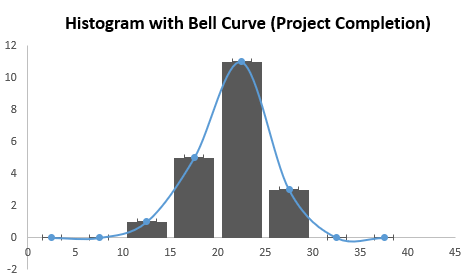
- اوس موږ باید وکر لرې کړو ځکه چې موږ باید دلته د بیل منحل رسم کړو.
- د حذف کولو لپاره وکر، په منحني کلیک وکړئ.
- A د ډیټا لړۍ بڼه د ډیالوګ بکس به ښکاره شي.
- د لاین برخه کې، انتخاب کړئ نهکرښه .
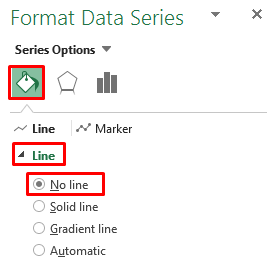
- بیا، مارکر اختیار ته لاړ شئ.
- په <6 کې>مارکر اختیارونه، انتخاب کړئ هیڅ نه.

- 13>له هغې وروسته، ټولې کرښې او مارکر ورک شوي. خو هلته د پای ټکی هم شته.
- د هغوی د لرې کولو لپاره، په هغوی باندې کلیک وکړئ.
- بیا، د د متن مینو د خلاصولو لپاره ښي کلیک وکړئ.
- له هغه ځایه، د ټولو پای ټکي لرې کولو لپاره حذف کړئ غوره کړئ.
76>
- په پایله کې، موږ مطلوب هسټوګرام ترلاسه کوو. زموږ ډیټاسیټ.
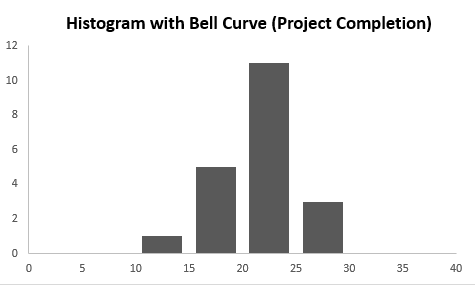
- له هغې وروسته، موږ خپل تمرکز د بیل منحني ته واړوو.
- مخکې له دې چې د بیل منحني پلان جوړ کړو، موږ اړتیا لرو د محاسبې لپاره د مینه ، معیاري انحراف ، او ډیر مهم د نورمال توزیع .
- په لومړي سر کې، موږ باید پیدا کړو مانا د زده کوونکو د نښانونو ارزښت د د اوسط فعالیت په کارولو سره.
- سلیکشن، سیل G16 .
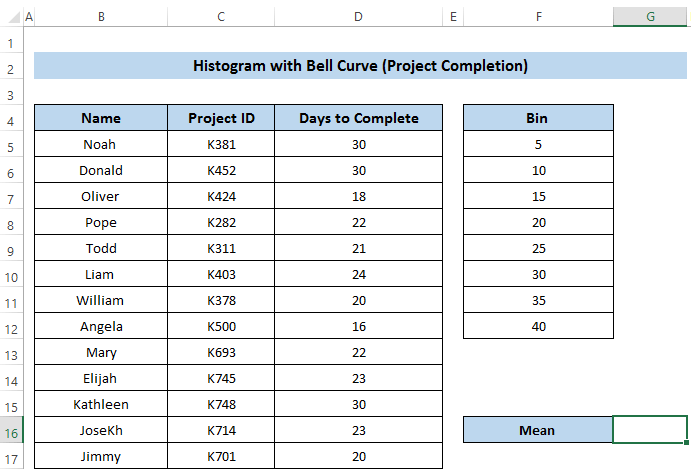
- بیا لاندې فورمول د فورمول په بکس کې ولیکئ.
=AVERAGE(D5:D24) 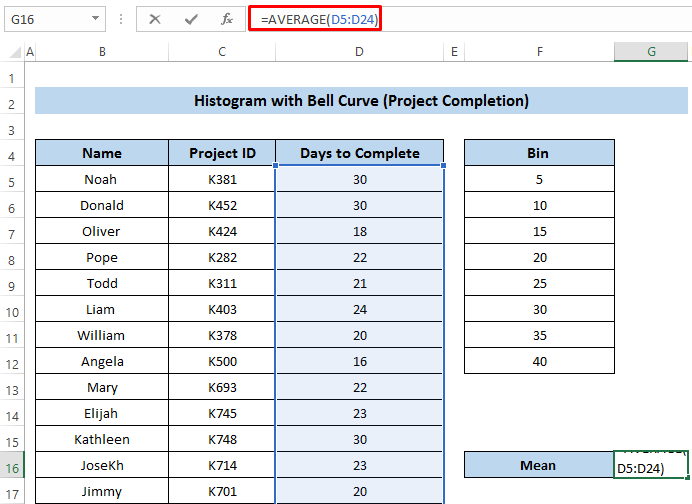
- د فورمول پلي کولو لپاره Enter فشار ورکړئ.
80>
- بیا، موږ اړتیا لرو چې د په کارولو سره معیاري انحراف محاسبه کړو. د STDEV.P فعالیت
- د دې کولو لپاره، لومړی، سیل غوره کړئ G17 .
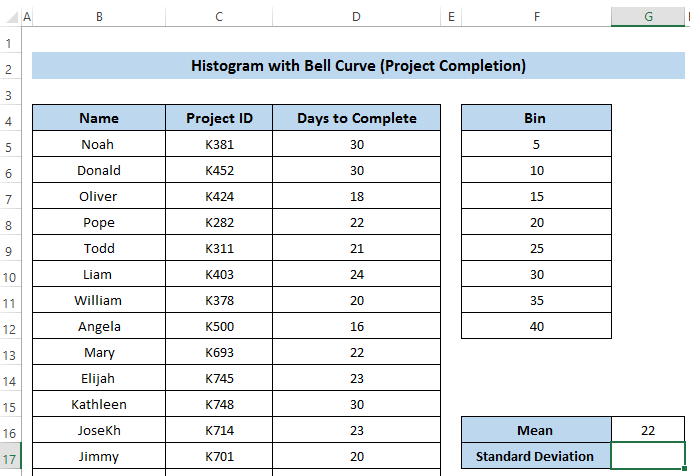
- <1 3>لاندې فورمول د فورمول په بکس کې ولیکئ.
=STDEV.P(D5:D24) 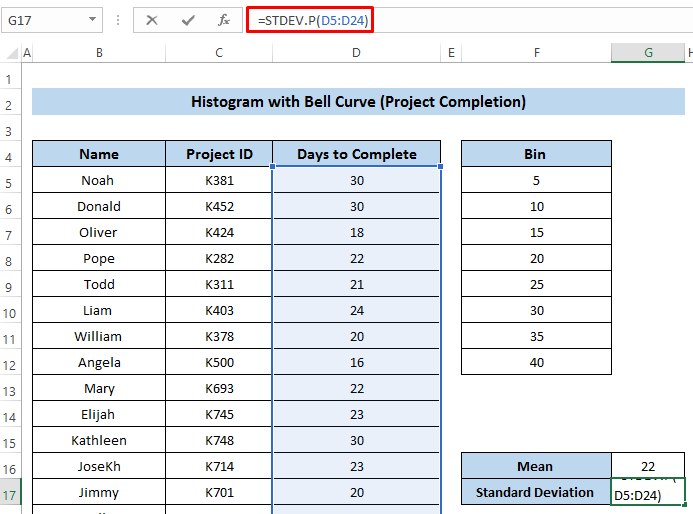
- فشار ورکړئ د فورمول د پلي کولو لپاره دننه کړئ.
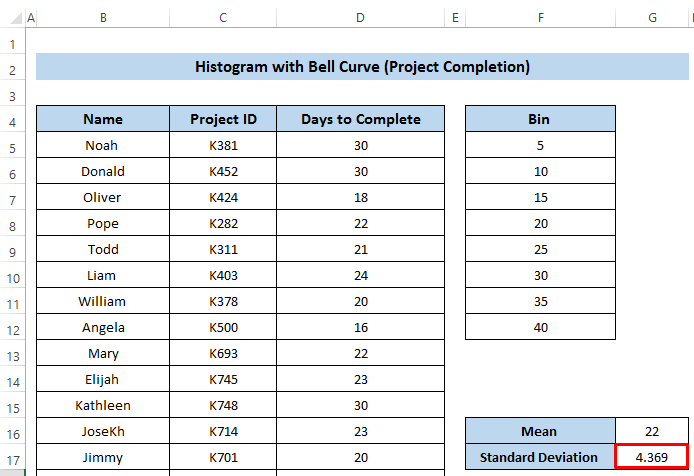
- له هغې وروسته، د زنګ وکر د جوړولو لپاره،موږ اړتیا لرو چې نورمال توزیع محاسبه کړو.
- موږ ځینې ارزښتونه له 11 څخه تر 40 پورې اخلو. دا ارزښت د هسټوګرام په سمه توګه مطالعه کولو سره اخیستل کیږي.
- بیا، موږ غواړو د دې لپاره نورمال توزیع پیدا کړو. اړونده ارزښتونه.
- د د NORM.DIST فعالیت په کارولو سره د نورمال توزیع ټاکلو لپاره.
- بیا، حجره غوره کړئ C28 .
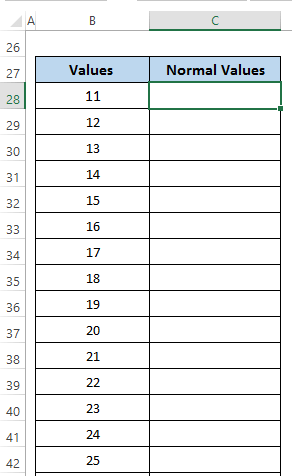
- بیا، لاندې فورمول د فورمول په بکس کې ولیکئ. دلته، موږ اړتیا لرو چې د هسټوګرام ګراف په اساس نورمال توزیع اندازه کړو. له همدې امله موږ 122 کاروو.
=NORM.DIST(B28,$G$16,$G$17,FALSE)*122 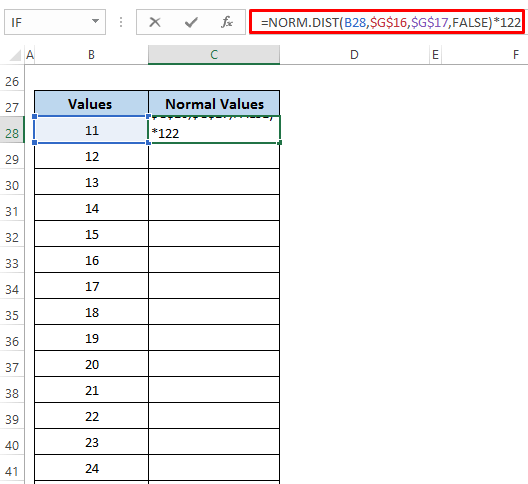
- د درخواست کولو لپاره Enter فشار ورکړئ فورمول.
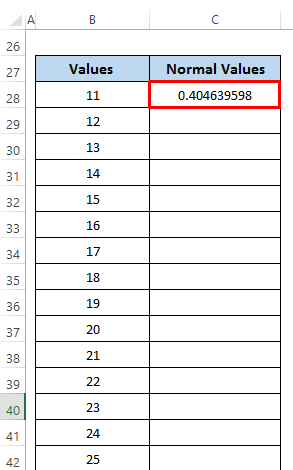
- بیا، د کالم لاندې د ډکول آیکون کش کړئ.
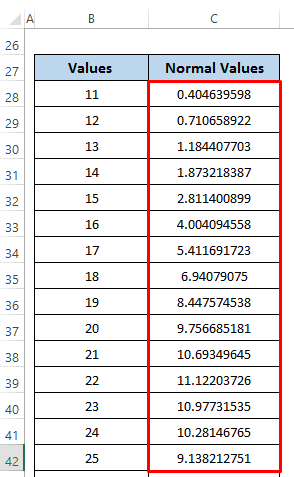
- اوس، موږ کولی شو د هسټوګرام وکر ته د زنګ وکر اضافه کړو.
- د دې کولو لپاره، د هسټوګرام چارټ غوره کړئ کوم چې مخکې جوړ شوی و. دا به د چارټ ډیزاین
- پرانیزي> بیا، د Data ګروپ څخه، په Select Data باندې کلیک وکړئ.

- A د ډیټا سرچینه وټاکئ د ډیالوګ بکس به ښکاره شي. 13>بیا، د نوې لړۍ داخلولو لپاره اضافه کړئ غوره کړئ.
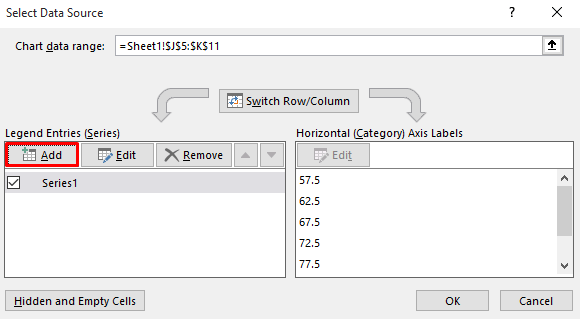
- د لړۍ د سمون په کړکۍ کې، د X او Y ارزښتونو سلسله د حجرو سلسله غوره کړه.
- په Y لړۍ کې، موږ ترتیب کوو نورمال توزیع په داسې حال کې چې په X لړۍ کې، موږ ارزښتونه تنظیم کوو.
- په پای کې، په ښه کلیک وکړئ.
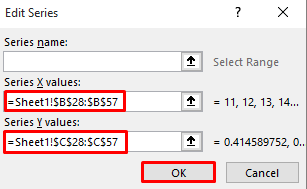
56>
- له هغې وروسته، ته لاړ شئ د چارټ ډیزاین او د ډول ګروپ څخه د چارټ ډول بدل کړئ غوره کړئ.
57>
- بیا، د Scatter ډول چارټ غوره کړئ. سکرین شاټ وګورئ
- له هغې وروسته، په ښه باندې کلیک وکړئ.
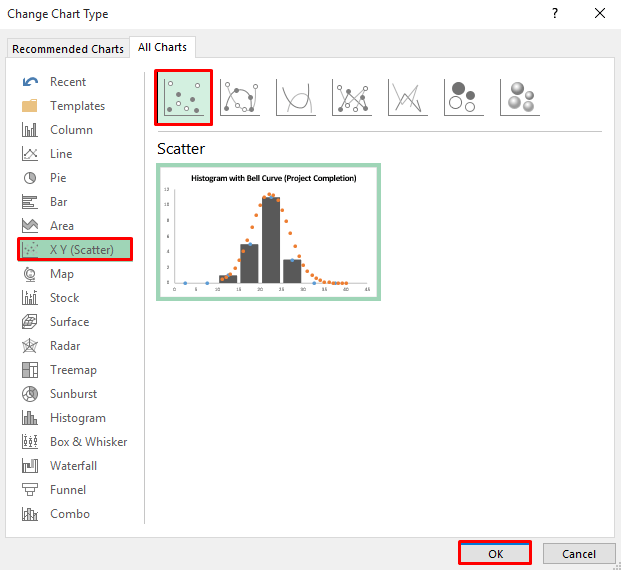
- دا به د زنګ وکر په څنګ کې ورکړي د هسټوګرام سره. خو دلته د منحني کرښه په ټکي بڼه ده.
- موږ باید دا د یوې کلکې کرښې په توګه جوړ کړو.
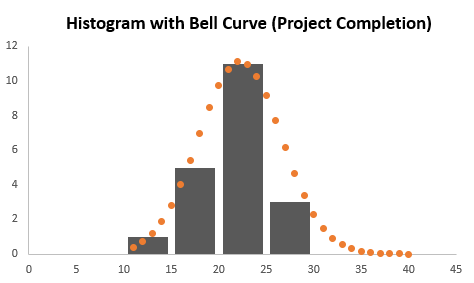
- اوس، په ډټ شوي منحني باندې دوه ځله کلیک وکړئ، او د د ډیټا لړۍ فارمیټ ډیالوګ بکس به ښکاره شي.
- په کرښه برخه کې، سالم کرښه غوره کړئ. .
- بیا، رنګ بدل کړئ.
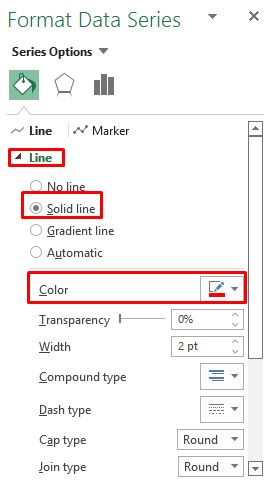
- دلته، موږ د هسټوګرام وروستۍ پایله لرو. د زده کونکو د نښو لپاره د زنګ وکر سره.
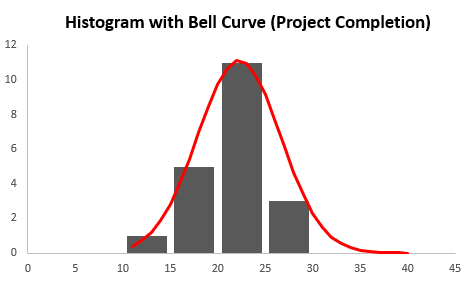
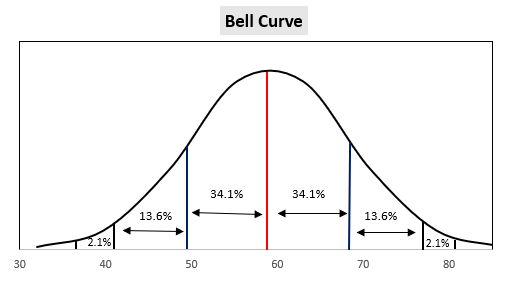
2 په Excel کې د بیل منحني سره د هسټوګرام جوړولو لپاره مناسب مثالونه
لکه څنګه چې موږ غواړو د یو استازیتوب وکړو. په Excel کې د بیل منحني سره هسټوګرام، موږ به په Excel کې د بیل منحني سره هسټوګرام جوړولو لپاره دوه مختلف مثالونه وښایه. دا دوه مثالونه به تاسو ته د دې مسلې سمه کتنه درکړي. زموږ دوه مثالونه د زده کونکو نښو او د پروژې بشپړیدو ورځو پراساس دي. دواړه میتودونه د هسټوګرام او بیل منحني لپاره د تطبیق وړ دي.
1. هسټوګرام د بیل کریو سره د زده کونکو نښو لپاره
زموږ لومړی میتود د زده کونکو نښو پراساس دی. موږ یو ډیټا سیټ اخلو چې ځینې زده کونکي او د دوی نښې پکې شاملې دي.
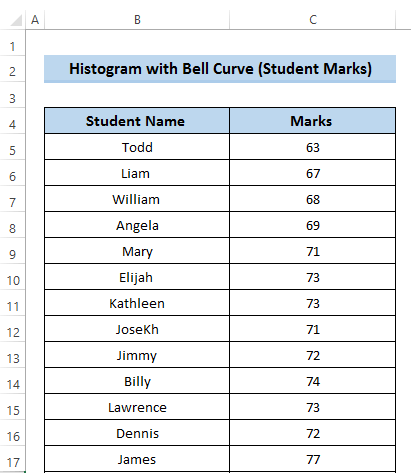
په لومړي سر کې موږ د دې ډیټا سیټ سره یو هسټوګرام جوړوو او بیا د نورمال توزیع په محاسبه کولو سره د بیل وکر شاملوو. د دې کولو لپاره، موږ باید دا ګام په ډیر احتیاط سره تعقیب کړو، که نه، تاسو په Excel کې د زنګ وکر سره هسټوګرام نه جوړوئ.
6> ګامونه
- <13 لومړی، تاسو اړتیا لرئ د د معلوماتو تحلیلي وسیله فعاله کړئ.
- د دې کولو لپاره، په ربن کې فایل ټب ته لاړ شئ.
- بل د نور کمانډ وټاکئ.
- په نور کمانډ کې، اختیارونه غوره کړئ.
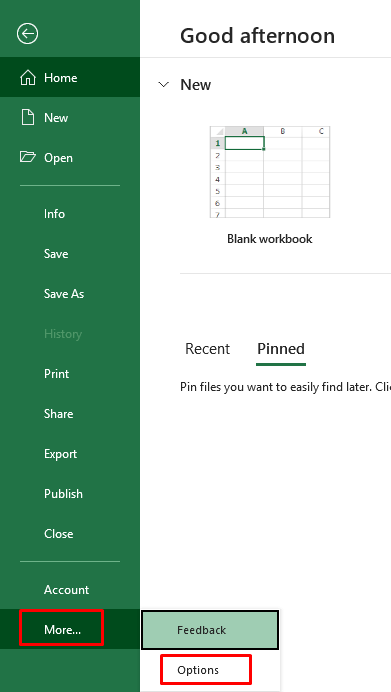
- یو Excel Options د ډیالوګ بکس به ښکاره شي.
- بیا، په Add-ins باندې کلیک وکړئ.
- وروسته چې، په لاشئ باندې کلیک وکړئ.
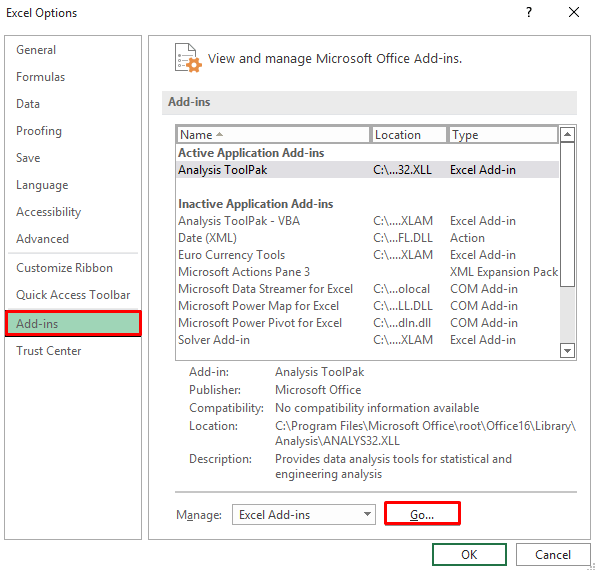
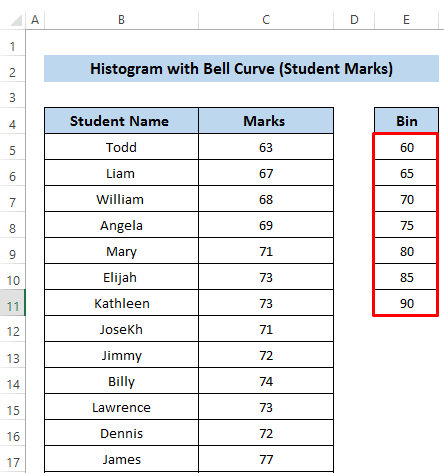
- اوس، لاړ شئ ډیټا ټب کې ربن.
- بیا، د د تحلیل ډلې څخه د معلوماتو تحلیل غوره کړئ.
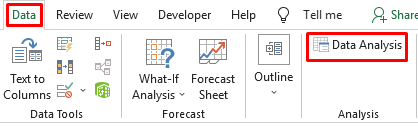
- A Data Analysis Dialog Box به ښکاره شي.
- د Alysis Tools برخې څخه، Histogram غوره کړئ.
- په پای کې په ښه باندې کلیک وکړئ.
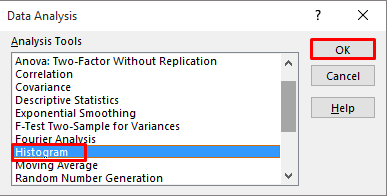
- په هیسټوګرام ډیالوګ بکس کې، انپټ غوره کړئ رینج .
- دلته، موږ د مارکس کالم د ان پټ رینج په توګه د حجرې C5 څخه حجرې ته C20 ته اخلو.
- بیا، بن رینج چې موږ پورته جوړ کړی وټاکئ.
- بیا، په اوسني کاري پاڼه کې آؤټ پټ انتخابونه تنظیم کړئ.
- په پای کې په ښه کلیک وکړئ.
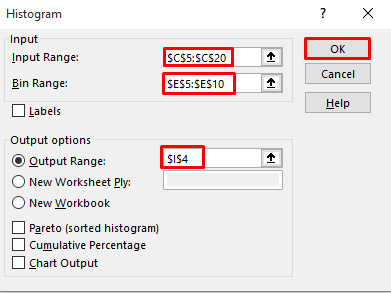
=I5-2.5 24>
- بیا، Enter<کېکاږئ 7> د فورمول پلي کولو لپاره.
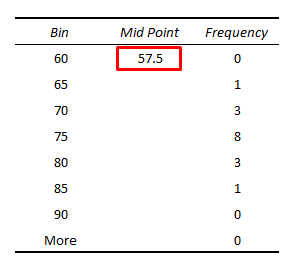
- له هغې وروسته، د کالم لاندې د ډکولو لاسوند عکس کش کړئ.
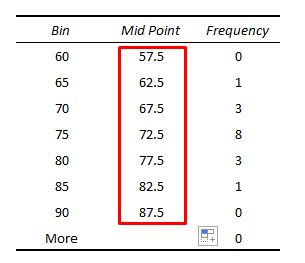
- بیا، د حجرو سلسله J5 ته K11 وټاکئ.
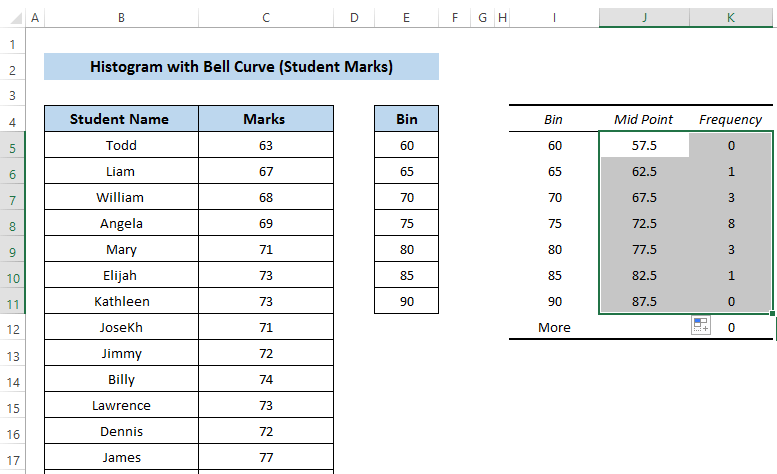
- په ربن کې Inser t ټب ته لاړ شئ.
- د چارټونو ګروپ څخه، سکیټ چارټ غوره کړئ سکرین شاټ وګورئ.

- د سکرټر چارټ څخه، د نرمو لیکو او مارکرونو سره سکریټر غوره کړئ .
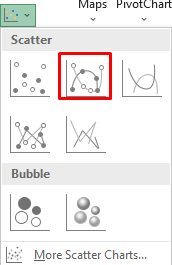
- دا به موږ ته زموږ د ډیټا سیټ په کارولو سره لاندې چارټ راکړي. وکر لوی او مرکز ته یې ورسوو، موږ اړتیا لرو چې x-axis تنظیم کړو.
- بیا، په x-axis باندې دوه ځله کلیک وکړئ ترڅو د Format Axis د ډیالوګ بکس خلاص کړئ.
- له هغې وروسته، د بار آیکون غوره کړئ.
- له هغه ځایه، لږترلږه او اعظمي ارزښتونه بدل کړئ. دا سلسله اساسا د ډیټا سیټ مطالعه کوي.
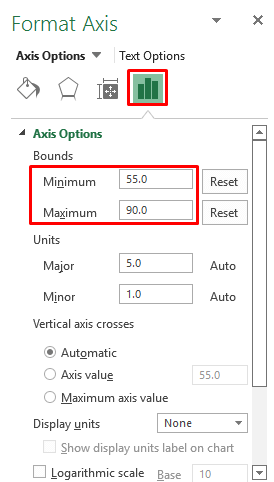
- په پایله کې موږ یو لوی او د مرکز شکل وکر ترلاسه کوو. سکرین شاټ وګورئ.
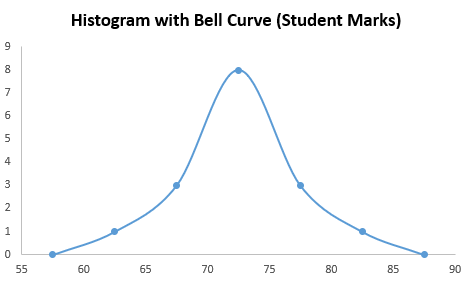
- بیا، کله چې تاسو چارټ غوره کړئ، یو چارټ ډیزاین به ښکاره شي. <13 د چارټ ډیزاین غوره کړئ.
- بیا، د چارټ ترتیب څخه، انتخاب کړئ د چارټ عنصر اضافه کړئ .
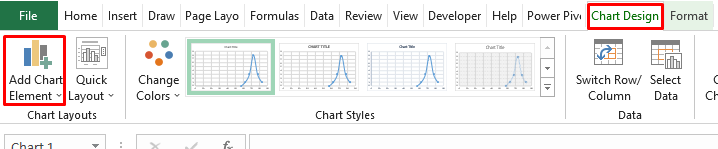
- په د چارټ عنصر اضافه کړئ اختیار کې، انتخاب کړئ د تېروتنې بارونه .
- د د تېروتنې بارونو څخه ، غوره کړئ نور د تېروتنې بار انتخابونه .

- A د بڼې تېروتنه د بارونو ډیالوګ بکس به ښکاره شي.
- بیا، په عمودی خطا بار برخه کې، سمت غوره کړئ منفي .
- له هغې وروسته، د پای سټایل د په توګه وټاکئ. هیڅ کیپ نشته .
- په د تېروتنې اندازه برخه کې، سلنه سل٪ ته وټاکئ.

- دا به په لاندې ډول د وکر استازیتوب وکړي، سکرین شاټ وګورئ.
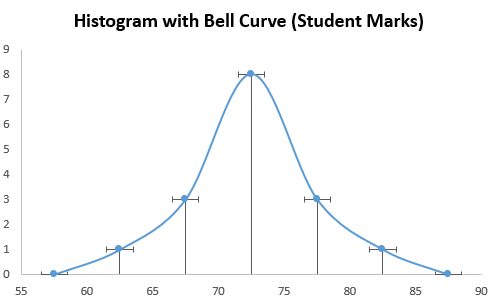
- لکه څنګه چې تاسو کولی شئ په لیکه کې وګورئ هر بن، موږ اړتیا لرو چې کرښه په بار کې بدله کړو.
- د دې کولو لپاره، یو ځل بیا د فارمیټ ایرر بارز ته لاړ شئ.
- بیا، دلته بدل کړئ، موږ عرض د 40 په توګه واخلئ.
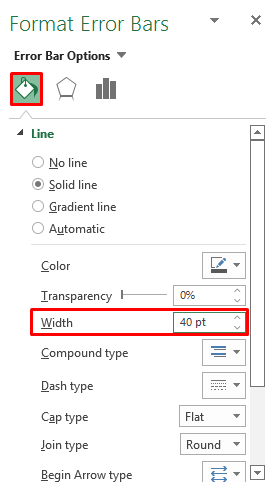
- دا به منحني شکل په لاندې ډول جوړ کړي. سکرین شاټ وګورئ.
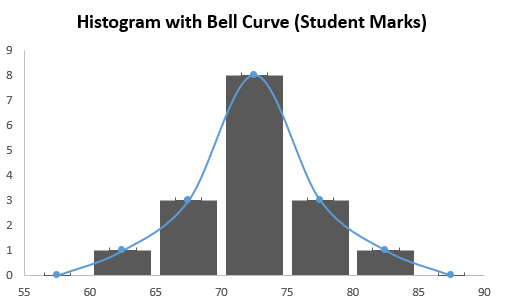
- اوس موږ باید وکر لرې کړو ځکه چې موږ باید دلته د بیل منحني رسم کړو.
- د حذف کولو لپاره وکر، په منحني کلیک وکړئ.
- A د ډیټا لړۍ بڼه د ډیالوګ بکس به ښکاره شي.
- د لاین برخه کې، انتخاب کړئ هیڅ کرښه نشته .
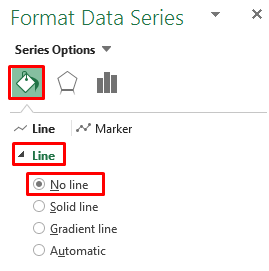
- بیا، مارکر برخې ته لاړشئ.
- په مارکر اختیارونه، انتخاب کړئ هیڅ نه.
40>
- له دې وروسته، ټولې کرښې او مارکر ورک شوي. خو هلته د پای ټکی هم شته.
- د هغوی د لرې کولو لپاره، په هغوی باندې کلیک وکړئ.
- بیا، د د متن مینو د خلاصولو لپاره ښي کلیک وکړئ.
- له هغه ځایه، د ټولو لرې کولو لپاره حذف کړئ غوره کړئپای ټکي.
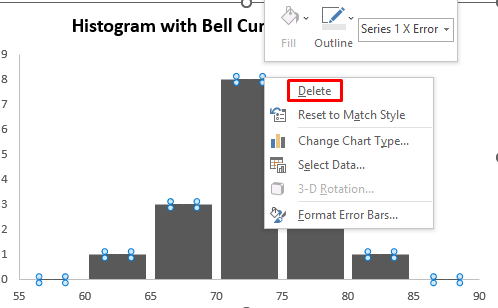
- په پایله کې، موږ د خپل ډیټا سیټ څخه مطلوب هسټوګرام ترلاسه کوو.
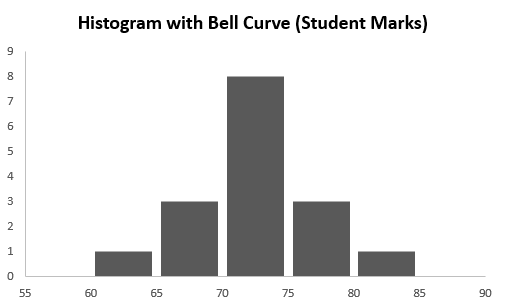
- له هغې وروسته، موږ خپل تمرکز د بیل منحني ته واړوو.
- مخکې له دې چې د بیل منحني نقشه جوړه کړو، موږ باید د مینه ، معیاري انحراف محاسبه کړو. 7>، او تر ټولو مهم د نورمال توزیع .
- په لومړي سر کې، موږ باید د اوسط فعالیت<په کارولو سره د زده کونکو د نښو مینځ ارزښت ومومئ. 7>.
- انتخاب کړئ، حجره F14 .

- بیا لاندې فورمول په فورمول کې ولیکئ box.
=AVERAGE(C5:C20) 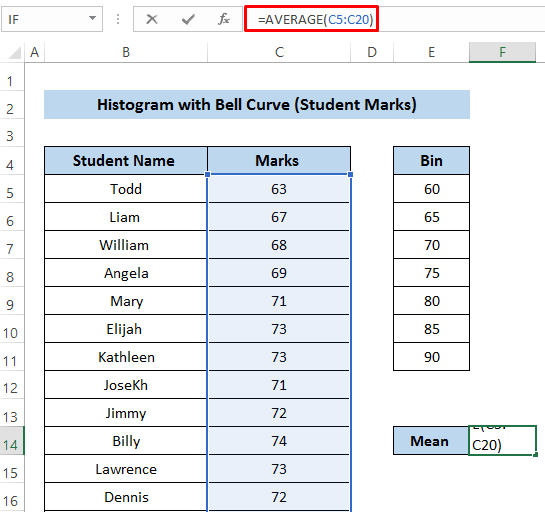
- د فورمول پلي کولو لپاره Enter فشار ورکړئ.
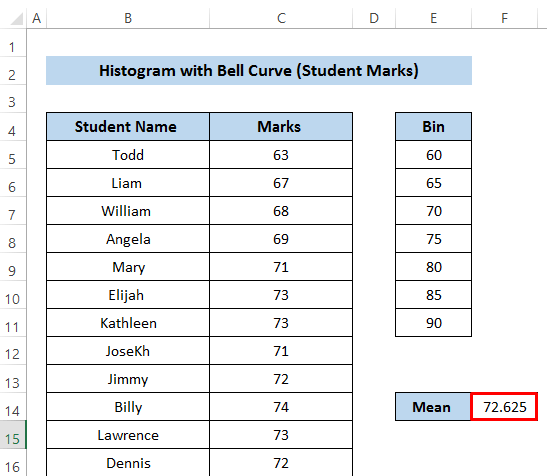
- بیا، موږ اړتیا لرو چې د دې کولو لپاره د STDEV.P فنکشن په کارولو سره معیاري انحراف محاسبه کړو. لومړی، سیل غوره کړئ F15 .
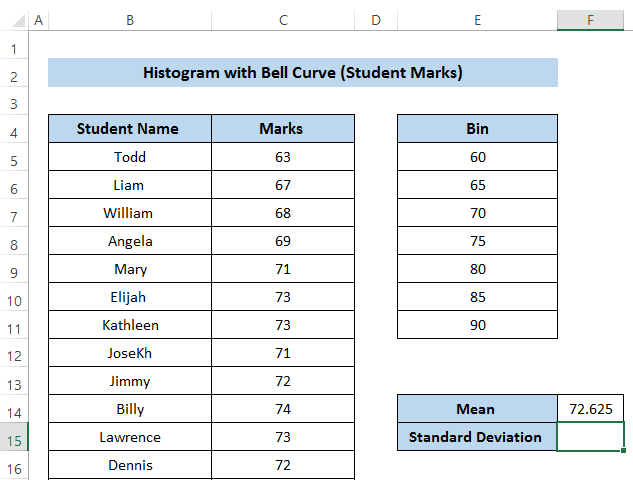
- لاندې فورمول په فورمول بکس کې ولیکئ.
=STDEV.P(C5:C20) 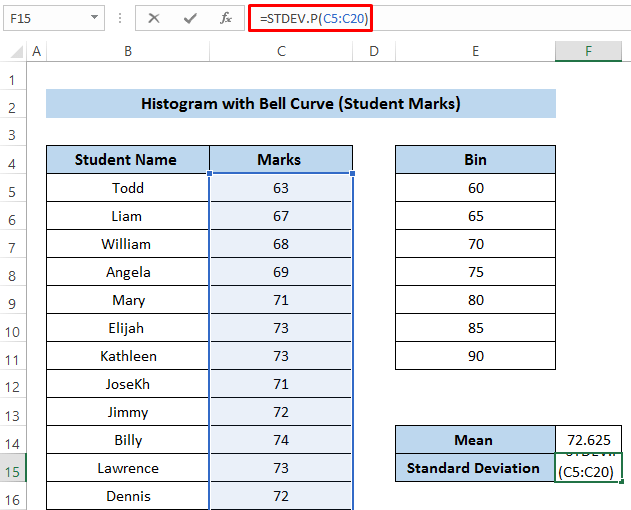
- کیس Enter د فورمول پلي کولو لپاره.
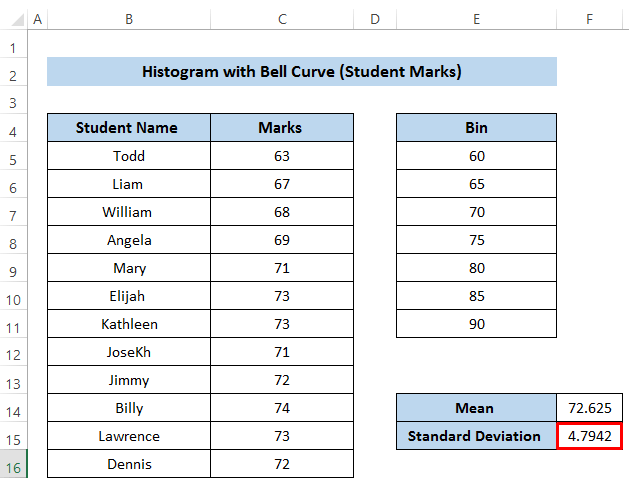
- له هغې وروسته، د بیل جوړول c urve، موږ اړتیا لرو چې نورمال توزیع محاسبه کړو.
- موږ ځینې ارزښتونه له 60 څخه تر 85 پورې اخلو. دا ارزښت د هسټوګرام په سمه توګه مطالعه کولو سره اخیستل کیږي.
- بیا، موږ غواړو نورمال توزیع پیدا کړو. د اړوندو ارزښتونو لپاره.
- د د NORM.DIST فعالیت په کارولو سره د نورمال توزیع ټاکلو لپاره.
- بیا، حجره غوره کړئ C26 .<14
49>
12> =NORM.DIST(B26,$F$14,$F$15,FALSE)*97 50>
- د درخواست کولو لپاره Enter فشار ورکړئ فورمول.

- بیا، د کالم لاندې د ډکول آیکون کش کړئ.

- اوس، موږ کولی شو د هسټوګرام وکر ته د زنګ وکر اضافه کړو.
- د دې کولو لپاره، د هسټوګرام چارټ غوره کړئ کوم چې مخکې جوړ شوی و. دا به د چارټ ډیزاین اختیار خلاص کړي.
- بیا، د ډاټا ګروپ څخه، په ډیټا غوره کړئ باندې کلیک وکړئ.

- A د ډیټا سرچینه وټاکئ د ډیالوګ بکس به ښکاره شي.
- بیا، د نوي داخلولو لپاره اضافه غوره کړئ لړۍ.
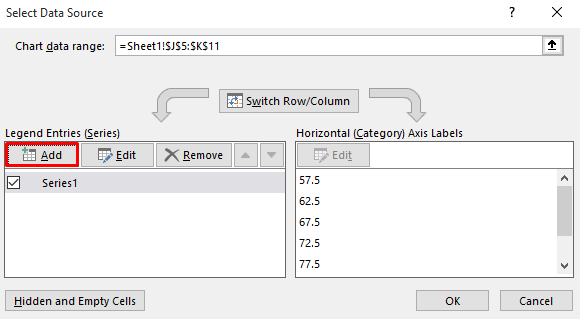
- د لړۍ د تدوین په کړکۍ کې، د X او Y ارزښتونو د حجرو سلسله غوره کړئ.
- په Y لړۍ کې، موږ نورمال توزیع تنظیم کوو پداسې حال کې چې په X لړۍ کې موږ ارزښتونه تنظیم کوو.
- په پای کې، په ښه کلیک وکړئ.
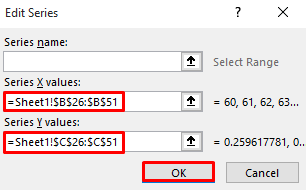
- دا به د ډیټا سرچینې غوره کولو ډیالوګ بکس کې د سیریز 2 په توګه اضافه شي.
- بیا، په ښه کلیک وکړئ.

- له هغې وروسته، چارټ ډیزاین ته لاړ شئ او د ډول ګروپ څخه د چارټ ډول بدل کړئ غوره کړئ .
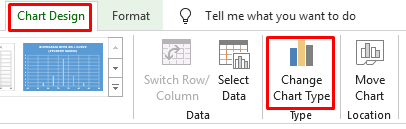
- بیا، د Scatter ډول چارټ غوره کړئ. سکرین شاټ وګورئ.
- له هغې وروسته، په ښه کلیک وکړئ.
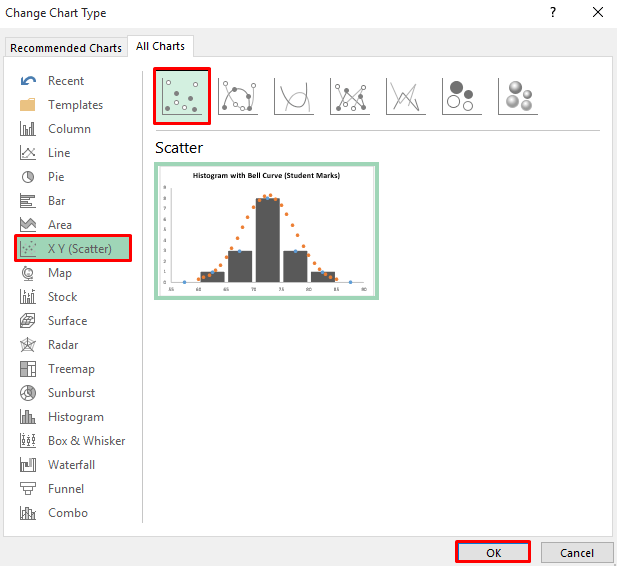
- دا به د زنګ وکر ورکړي د هسټوګرام سره. مګر دلته، دمنحنی کرښه په ټکي بڼه کې ده.
- موږ اړتیا لرو چې دا یو کلک کرښه جوړ کړو.
59>
- اوس، دوه ځله کلیک وکړئ نقطه وکر، او د د ډاټا لړۍ بڼه د ډیالوګ بکس به ښکاره شي.
- په کرښه برخه کې، سالم کرښه غوره کړئ.
- بیا، رنګ بدل کړئ.
60>
- دلته، موږ د هسټوګرام وروستۍ پایله د بیل منحني سره لرو. د زده کونکي نښانونه.
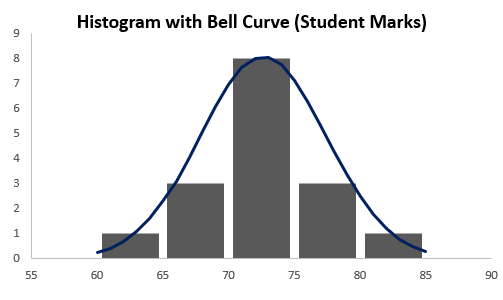
2. هسټوګرام د بیل کریو سره د پروژې بشپړولو لپاره
زموږ بله بیلګه د پروژې بشپړیدو پراساس ده. موږ یو ډیټا سیټ اخلو چې نوم، د پروژې ID، او د دندې بشپړولو لپاره ورځې پکې شاملې دي.
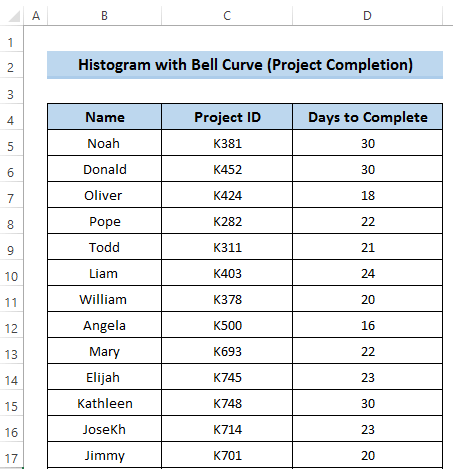
په Excel کې د بیل منحني سره د هسټوګرام جوړولو لپاره، موږ اړتیا لرو چې ومومئ معنی، معیاري انحراف، او نورمال توزیع. تاسو اړتیا لرئ د دې کولو لپاره پروسې په دقت سره تعقیب کړئ.
مرحلې
- په لومړي سر کې، د هسټوګرام جوړولو لپاره، تاسو اړتیا لرئ د ډیټا تحلیل وکاروئ وسیله .
- د د ډیټا تحلیلي وسیلې کارولو لپاره، تاسو اړتیا لرئ چې یو بن رینج ولرئ.
- موږ د بن رینج د زموږ د ډیټاسیټ ترټولو ټیټ او لوړ ارزښتونه مطالعه کوي.
- موږ وقفه اخلو 5 .
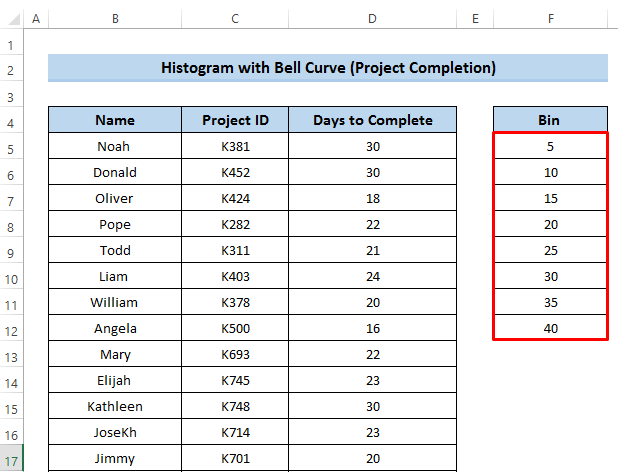
- اوس، په ربن کې ډیټا ټب ته لاړ شئ.
- بیا، د د تحلیل ډلې څخه ډاټا تحلیل غوره کړئ.
20>
- A Data Analysis dialog box به ښکاره شي.
- د Alysis Tools برخې څخه، وټاکئ هیسټوګرام .
- په پای کې،په ښه باندې کلیک وکړئ.
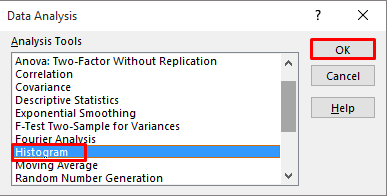
- په هیسټوګرام ډیالوګ بکس کې، د د ننوتلو لړۍ غوره کړئ .
- دلته، موږ د مارکس کالم د د انپټ رینج په توګه د حجرې D5 څخه سیل D24 ته اخلو.
- بیا، بن رینج چې موږ پورته جوړ کړی وټاکئ.
- بیا، په اوسني کاري پاڼه کې آؤټ پټ انتخابونه تنظیم کړئ.
- په پای کې، په ښه باندې کلیک وکړئ.
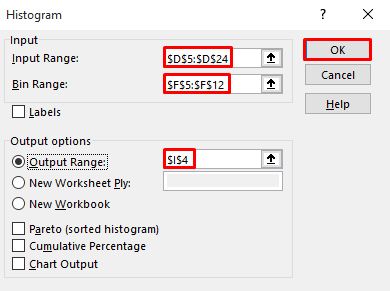
=I5-2.5 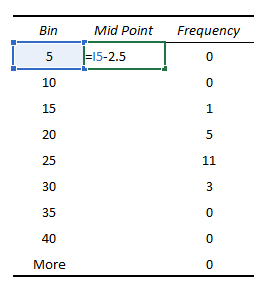
- بیا، د فورمول پلي کولو لپاره Enter فشار ورکړئ.
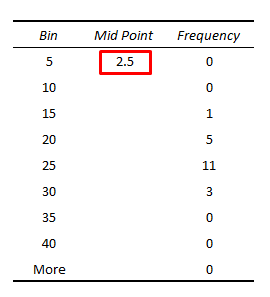
- 13 13>بیا، د حجرو سلسله غوره کړئ J5 ته K12 .
69>
- ته لاړ شئ په ربن کې داخل t ټب.
- د چارټونو ګروپ څخه، سکیټر چارټ غوره کړئ. سکرین شاټ وګورئ.

- د سکرټر چارټ څخه، د نرمو لیکو او مارکرونو سره سکریټر غوره کړئ . <15
29>
12>13>دا
